windows添加新用户cmd命令如何使用 windows用cmd添加新用户的方法
更新时间:2023-07-27 10:36:41作者:qiaoyun
在电脑中很多人经常会创建多个用户账户来使用,一般添加新用户的话需要进入到用户设置中进行添加,这样显得有点麻烦,其实可以通过cmd命令来创建添加即可,那么windows添加新用户cmd命令如何使用呢?针对这个问题,本文给大家介绍一下windows用cmd添加新用户的方法。
方法如下:
1、按 Win + S 组合键,打开搜索,搜索框中,输入:cmd 命令,然后点击以管理员身份运行命令提示符应用;
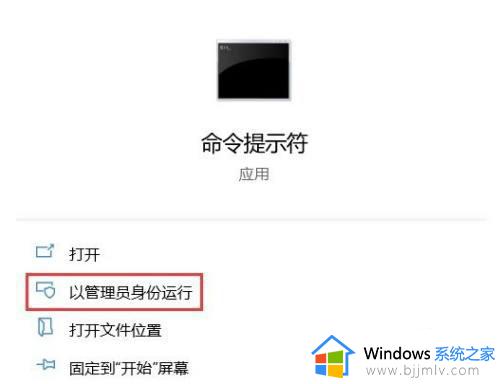
2、管理员命令提示符窗口中,输入并回车执行:net user abcdef 123456 /add命令,建立新账户,其中 abcdef 为用户名,123456 为密码,大家可以自行修改;
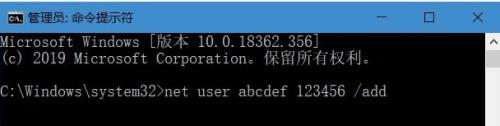
3、接着,继续往下输入并回车执行:net localgroup administrators abcdef /add命令,给新建的账号管理员权限;完成后重新登录新帐户,之前有问题的地方应该可以解决了。
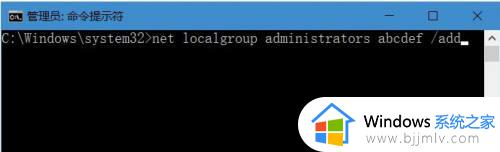
上述就是windows添加新用户cmd命令的详细内容,如果你有需要的话,可以学习上述方法步骤来进行添加吧,希望帮助到大家。
windows添加新用户cmd命令如何使用 windows用cmd添加新用户的方法相关教程
- windows添加远程用户如何操作 windows怎么添加远程桌面用户
- windows添加远程桌面用户如何操作 windows怎么添加远程桌面用户
- windows进入文件夹cmd命令 windows如何使用cmd进入文件夹
- windows如何添加用户 windows怎么创建用户
- windows命令行杀进程的方法 windows如何用cmd命令行杀进程
- windows激活cmd怎么查看 windows如何使用cmd查看激活状态
- cmd查看电脑配置的步骤 如何使用cmd命令查看电脑配置
- 网络重置命令是哪个 使用cmd命令重置网络的步骤
- windows如何添加账户 windows添加账户怎么操作
- 清理电脑缓存cmd命令是什么 如何使用cmd命令清理电脑缓存
- 惠普新电脑只有c盘没有d盘怎么办 惠普电脑只有一个C盘,如何分D盘
- 惠普电脑无法启动windows怎么办?惠普电脑无法启动系统如何 处理
- host在哪个文件夹里面 电脑hosts文件夹位置介绍
- word目录怎么生成 word目录自动生成步骤
- 惠普键盘win键怎么解锁 惠普键盘win键锁了按什么解锁
- 火绒驱动版本不匹配重启没用怎么办 火绒驱动版本不匹配重启依旧不匹配如何处理
热门推荐
电脑教程推荐
win10系统推荐